Wenn sie nach der Installation von Office 2010 eine Zweite Festplatte oder einen CD-ROM Laufwerk in ihrem PC einbauen und danach Office 2010 Komponenten hinzufügen oder entfernen möchten, sucht das Office 2010 Installationsprogramm immer auf das Laufwerk von dem das Office Paket ursprünglich Installiert wurde. Da sich aber die Laufwerks- Buchstaben geändert bzw. nach hinten verschoben haben, werden sie mit Fehlermeldung/en konfrontiert.

Installationspfad bei Office 2010 Editionen ermitteln
Auf diese weise lässt sich das Installationspfad bei alle Produkten die auf die Windows Installer Technologie basieren ändern. Die Vorgehensweise gilt also nicht nur für Office 2010 Produkte.
Beende alle Microsoft Office 2010 Anwendungen >
Start >
Ausführen >
Regedit Eingeben >
OK >
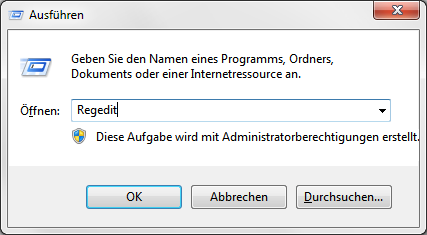
Suchen Sie und klicken Sie dann auf den folgenden Schlüssel:
HKEY_LOCAL_MACHINE\SOFTWARE\Microsoft\Windows\CurrentVersion\Uninstall\
Die GUID -> Product Code von z.b. Microsoft Office Professional Plus 2010 lautet: {91140000-0011-0000-0000-0000000FF1CE}
Die GUID kann abweichen. Wenn sie, so wie in meinem Beispiel „Microsoft Office Professional Plus 2010“ verwenden dann sollte das selbe GUID auch auf ihrem PC zu finden sein.
Wenn sie kein Microsoft Office Professional Plus 2010, sondern andere Office 2010 Edition/en verwenden, so sollten sie die Liste HKEY_LOCAL_MACHINE\SOFTWARE\Microsoft\Windows\CurrentVersion\Uninstall\ durchsuchen bis sie ihre Office 2010 Edition gefunden haben.
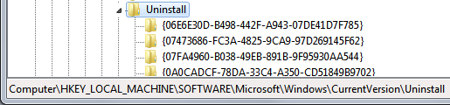
Suchen sie einfach bei jedem GUID => Product Code nach „DisplayName“, denn nur daran erkennen sie wirklich welches Office 2010 Edition verwenden wird.
![]()
Description of the numbering scheme for product code GUIDs in Office 2010
http://support.microsoft.com/kb/2186281/en-us
This article describes how to read the product GUIDs in the Windows registry to determine information about the Office 2010 suite, programs, or utilities that you are using. Information about the release type, the release version, and the language of an Office 2010 suite or program is contained in the GUID.
Installationspfad bei Office 2010 Editionen Ändern
Auf der Rechten Seite suchen sie die Zeichenfolge Namens “InstallSource”
Markieren > Rechte Maus Taste und Ändern…
Danach öffnet sich das unten abgebildete Fenster…
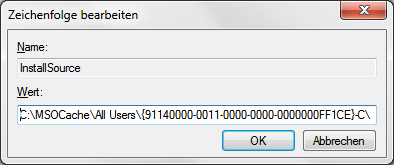
Hier können sie das Installationspfad ändern. Sollten Änderungen vorgenommen werden, einfach diesen Eintrag doppelklicken, und schließlich den neuen Installationspfad eingeben.